Multi-Source-Content für Ihr Event – mit der Online-Bühne
Seit der COVID-19-Pandemie sind virtuelle Events aus unserem Alltag nicht mehr wegzudenken. Doch auch wenn das Veranstalten von Online-Events dank idloom.events einfacher denn je ist, sind wir weiterhin auf der Suche nach neuen Möglichkeiten, unseren Benutzern und ihren Teilnehmern ein einzigartiges Eventerlebnis zu bieten.
Daher freuen wir uns besonders über den Release unserer neuen Funktion: der idloom-Online-Bühne.
Ab sofort können Sie Ihr virtuelles Event mit Multi-Source-Content interaktiver denn je gestalten: Livestreams, Q&As, Umfragen, aufgezeichnete Videos, Infografiken uvm.
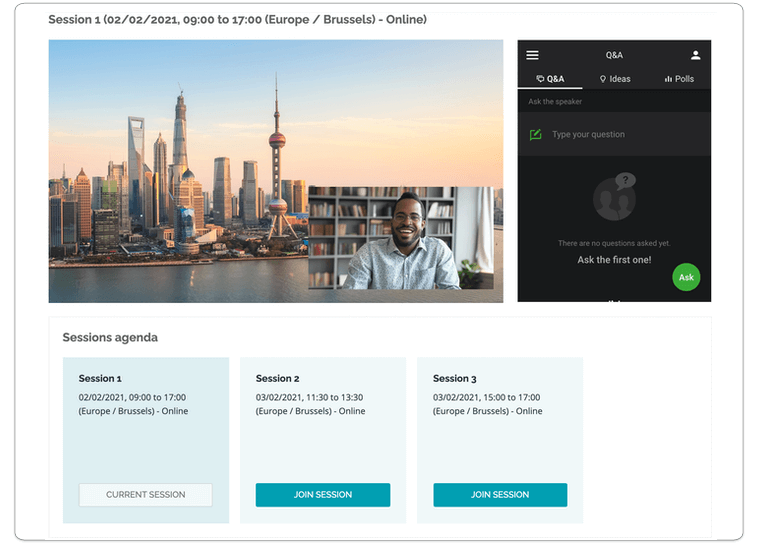
So funktioniert es:
Der Prozess für die Online-Bühne stimmt mit dem Prozess für einen Online-Standort überein:
- Erstellen Sie Ihr Event und richten Sie so viele Online-Bühnen ein, wie Sie brauchen (mehr Informationen unten).
- Wählen Sie wie gewohnt Ihre Kategorien und Optionen aus.
- Verknüpfen Sie jede Option und/oder Kategorie mit einer Online-Bühne.
- Teilnehmer wählen bei der Registrierung wie bei anderen Events ihre Optionen aus.
- Die Bestätigungs-E-Mail enthält Links zu den Online-Sitzungen, für die sie sich registriert haben, sowie Links, um die Sitzungen direkt zum Kalender hinzuzufügen (in der korrekten Zeitzone).
- Indem sie auf diese Links klicken, werden die Teilnehmer zu einer idloom-Seite mit einem Countdown zum Eventbeginn weitergeleitet.
- Wenn der Countdown abgelaufen ist, wird die Seite automatisch aktualisiert und der Teilnehmer tritt dem Meeting bei.
- Im Backend erfasst idloom einen Check-in für alle Teilnehmer, die auf die Online-Sitzung zugegriffen haben.
Schritt-für-Schritt-Einrichtung
Rufen Sie über Ihr Konto-Backend Additional locations (Zusätzliche Standorte) auf, klicken Sie auf Add location (Standort hinzufügen) und wählen Sie Online stage (Online-Bühne). Hier können Sie Ihre Online-Bühne anpassen.
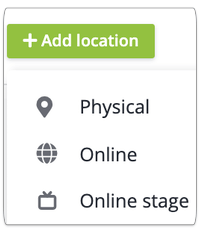
Layout-Auswahl
Sie haben folgende Anzeigeoptionen:
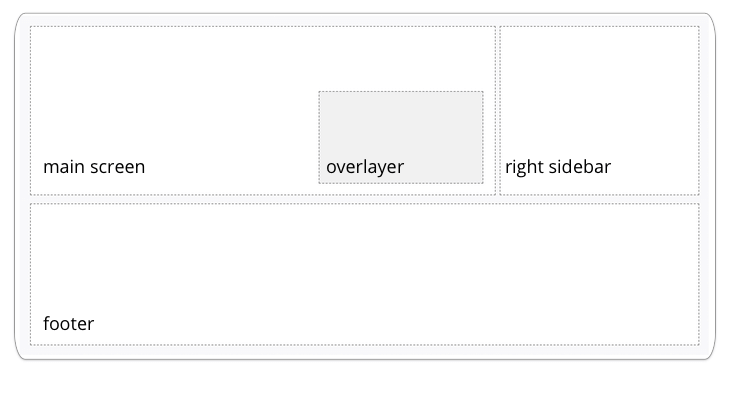
- Vollbild
- Linke Seitenleiste: eine zusätzliche Anzeige links neben dem Hauptbildschirm
- 50-50: teilt Ihre Online-Bühne in zwei gleichgroße Bildschirme auf
- Rechte Seitenleiste: eine zusätzliche Anzeige rechts neben dem Hauptbildschirm
Fügen Sie einen oder zwei weitere Abschnitte hinzu:
- Overlayer: eine kleine Anzeige auf der Hauptanzeige
- Footer: eine Anzeige unter der Hauptanzeige
Quellen festlegen
- Im linken Menü über External sources (externe Quellen) ziehen Sie per Drag-and-drop das Feld Custom embed (benutzerdefinierte Einbettung) in die Hauptanzeige. Geben Sie den Code zum Einbetten Ihrer Inhalte ein und klicken Sie auf Save (speichern).
- Wiederholen Sie den Vorgang, wenn Sie mehrere Anzeigen ausfüllen möchten.
Mein Programm
Zeigen Sie das individuelle Programm der Teilnehmer in der Fußleiste an. Ihre Teilnehmer sehen dort alle Online-Eventsitzungen, für die sie sich registriert haben. Sobald die Sitzung beendet wurde, wird die Seite automatisch aktualisiert und die Teilnehmer gelangen zur nächsten Sitzungsseite.
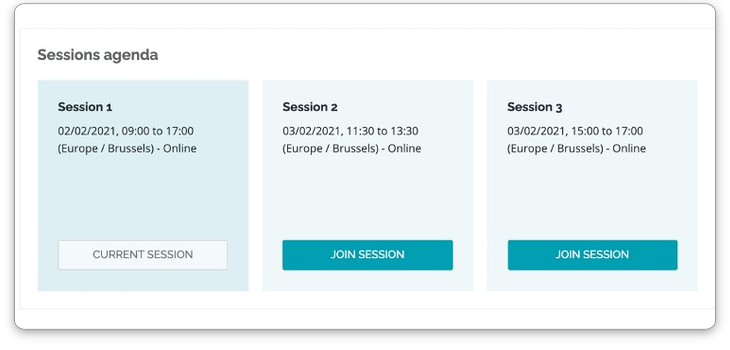
Benennen Sie Ihre Online-Bühne (Alias), weisen Sie ihr eine Zeitzone zu und klicken Sie auf Save (speichern). Nun können Sie eine Vorschau der Online-Bühne anzeigen, indem Sie auf Preview (Vorschau) klicken.
Das war schon alles – viel Spaß!
Das idloom.events-Team
